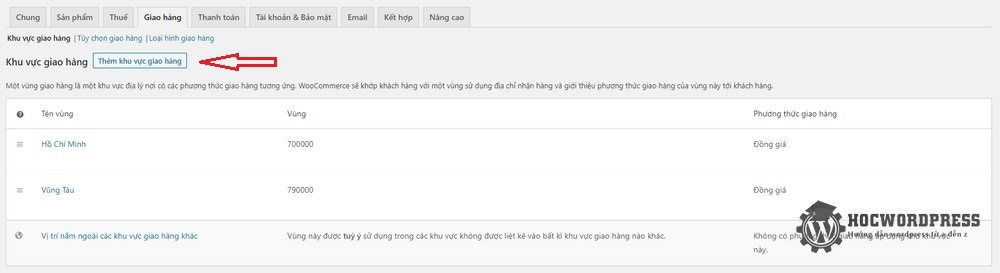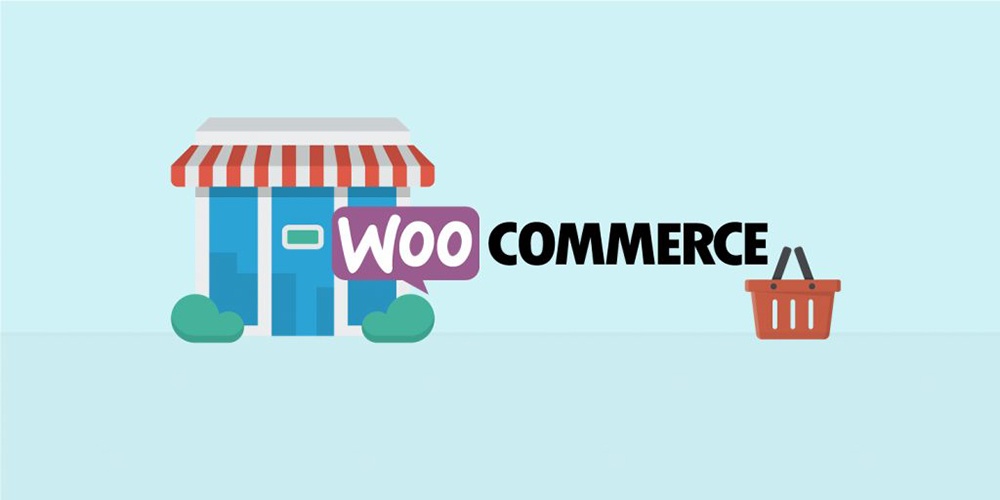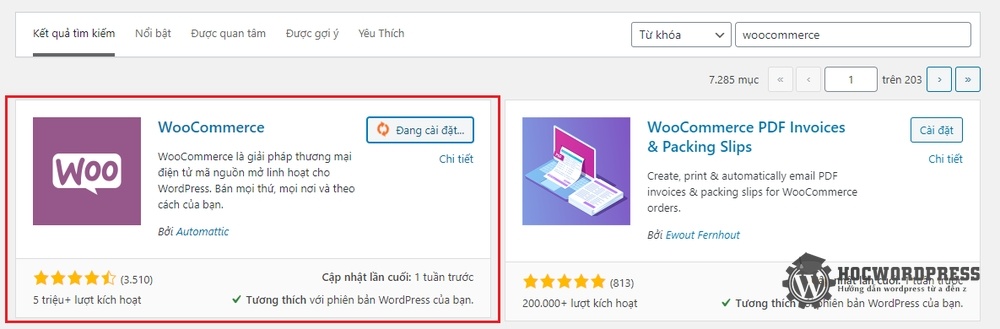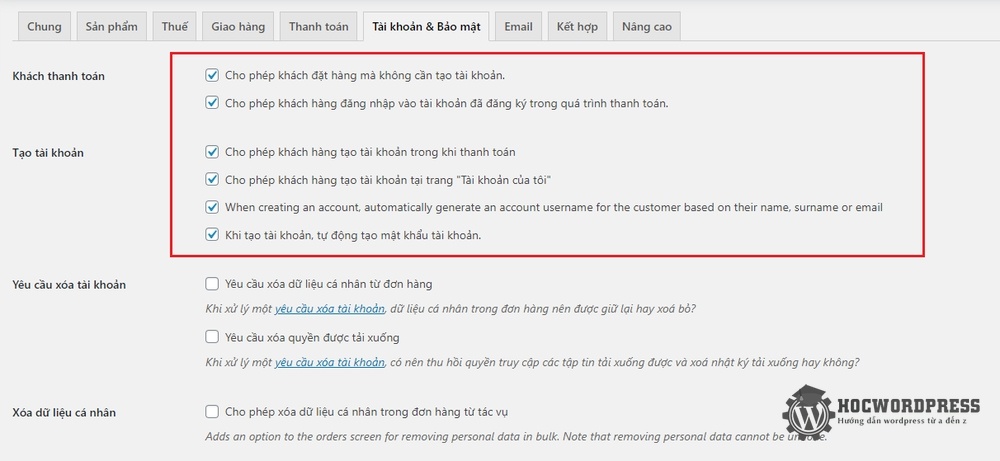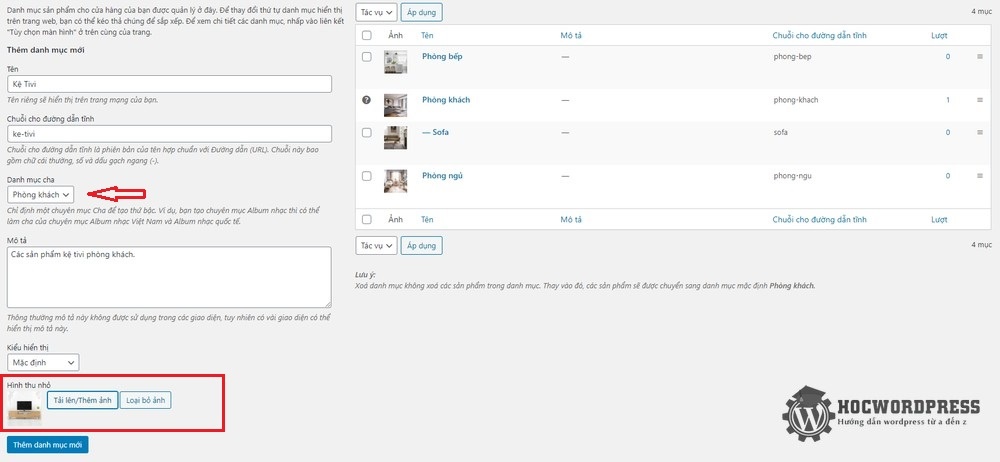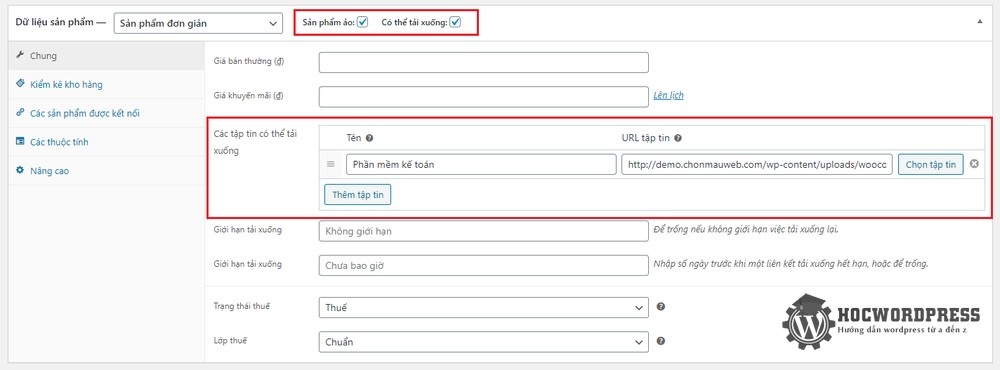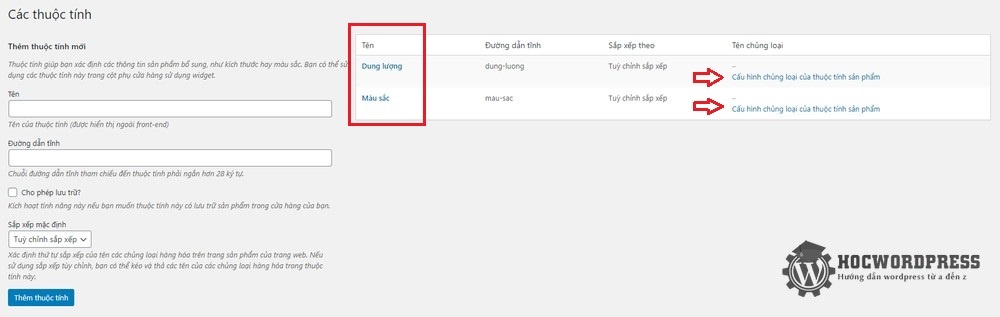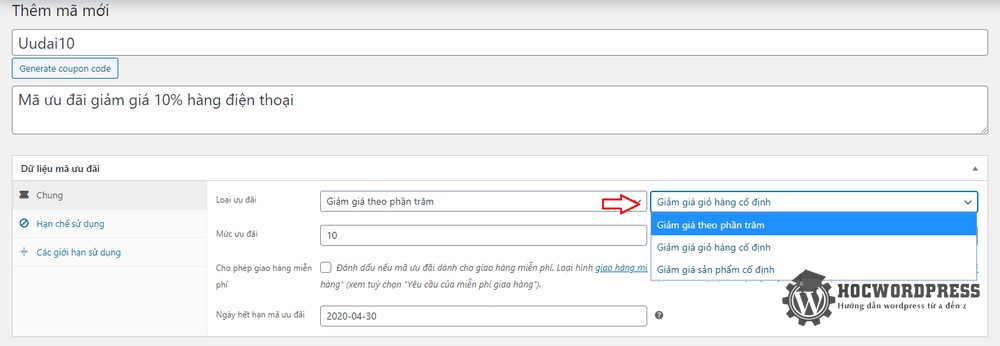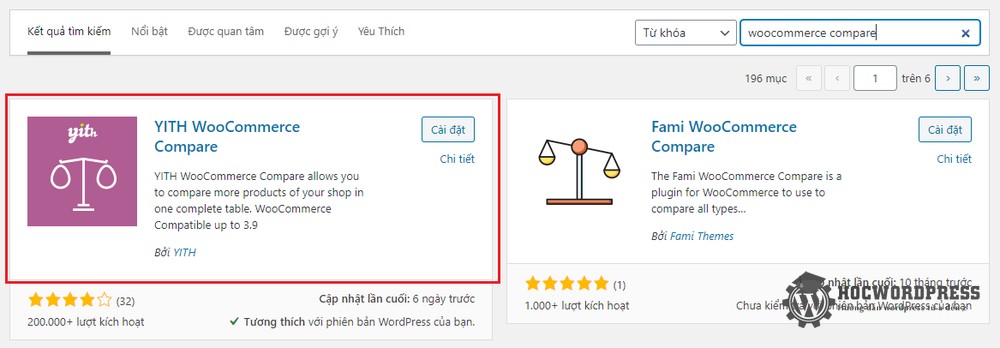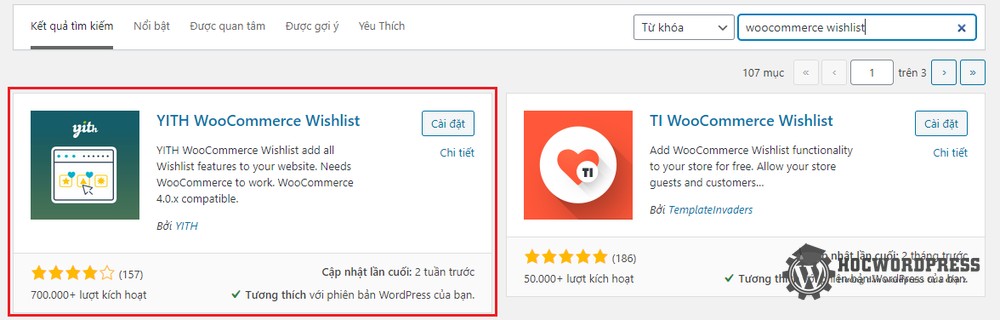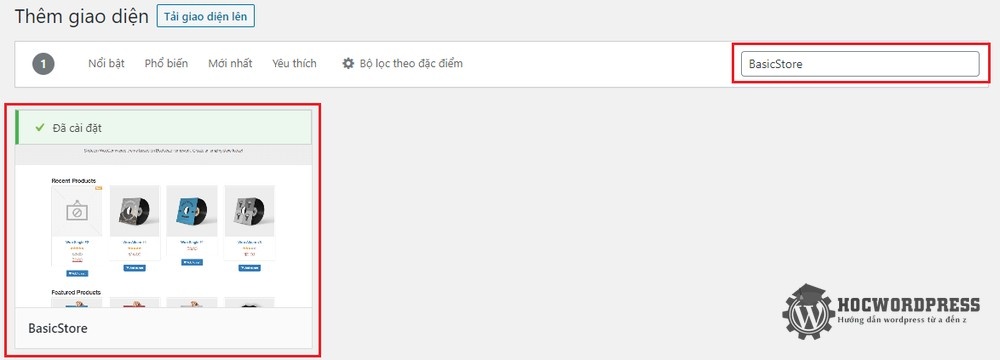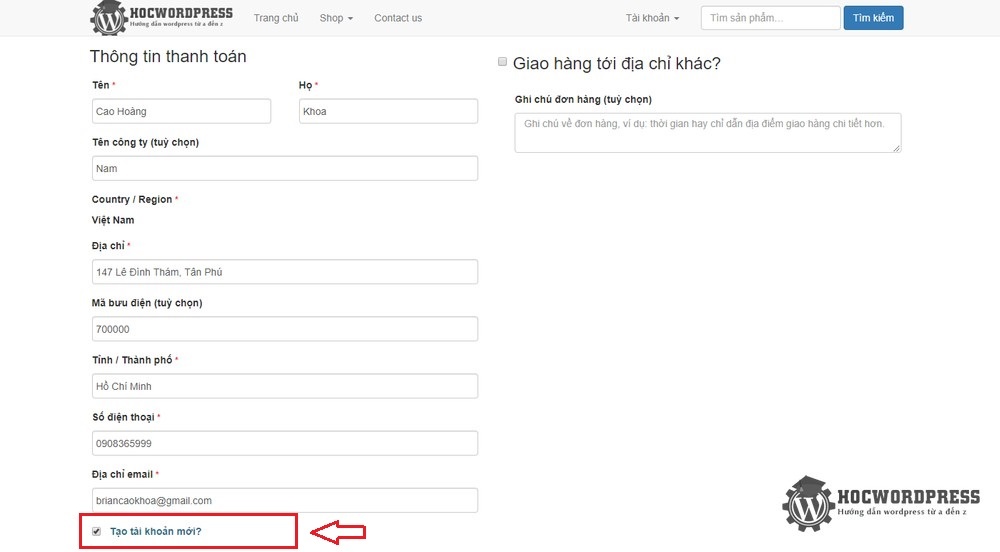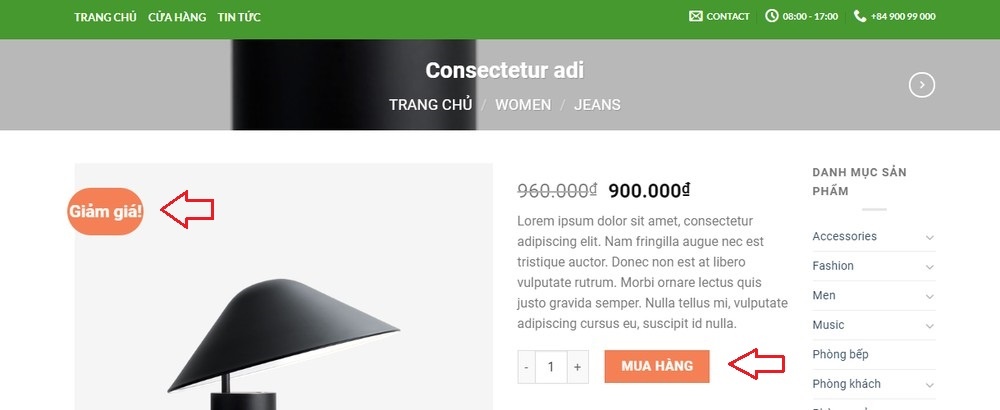Thêm các phương thức giao hàng cho WooCommerce
Việc cấu hình các chức năng giao hàng trong Woocommerce hơi rắc rối. Vì thông thường phí giao hàng ở từng nơi sẽ có chênh lệch. Với mỗi cửa hàng có dịch vụ giao hàng cho khách ở nhiều nơi. Nên bạn cần cấu hình thêm các hình thức giao hàng chi tiết để đảm bảo quyền lợi cho cửa hàng cũng như khách hàng. Khi thiết lập phương thức giao hàng, phí giao hàng sẽ được tính trực tiếp vào đơn hàng của khách hàng mỗi khi thanh toán.
Thêm các phương thức giao hàng
Các bạn vào menu WooCommerce > Thiết lập, sau đó qua tab Giao hàng. Ở phần khu vực giao hàng, bạn nhấn nút Thêm khu vực giao hàng.

Cài đặt khu vực giao hàng
Tên vùng bạn điền tên của một khu vực giao hàng tới để áp phí giao hàng. Tuỳ theo bạn phân chia có thể là theo từng tỉnh thành hoặc một vùng nào đó gồm nhiều tỉnh thành. Ở phần Khu vực bạn có thể thiết lập Giới hạn theo mã Zip / Bưu chính để WooCommerce dựa vào đây tính phí giao hàng. Chẳng hạn mã zip của Đà Nẵng là 550000. Nếu bạn chọn áp phí theo một vùng gồm nhiều tỉnh thành, bạn thêm mã zip của chúng vào đây, mỗi dòng một mã.
Phương thức giao hàng cho WooCommerce
Tiếp đến bạn Thêm phương thức giao hàng cho vùng này. Bằng cách thêm phương thức Đồng giá để áp dụng một chi phí giao hàng chung cho các vùng mà bạn chọn. Nếu bạn muốn áp dụng miễn phí giao hàng trong một trường hợp cụ thể nào đó. Hãy thêm hình thức Giao hàng miễn phí luôn nhé.

Khu vực giao hàng
Cài đặt đồng giá
Sau khi thêm hình thức giao hàng xong. Bạn nhấn vào phương thức Đồng giá để thiết lập phí giao hàng mặc định. Phần Trạng thái thuế bạn nên để Trống, vì phí giao hàng thì không cần tính thuế. Sau đó điền một mức chi phí cho phương thức giao hàng này.

Cấu hình giao hàng miễn phí
Tiếp đó, bạn cấu hình các điều kiện để được miễn phí giao hàng. Nhấn vào phương thức Giao hàng miễn phí. Nó có các điều kiện sau:
- Một ưu đãi miến phí giao nhận còn hiệu lực: là áp dụng miễn phí giao hàng vào các chương trình khuyến mãi của cửa hàng.
- Số lượng đặt hàng tối thiểu: khách đặt hàng tối thiểu bao nhiêu thì sẽ được miễn phí giao hàng.
- Giá trị đơn hàng và một phiếu ưu đãi: khách sẽ được miễn phí giao hàng nếu có giá trị đơn hàng tối thiểu là bao nhiêu hoặc / và kèm theo phiếu ưu đãi.

Ở đây mình chọn giao hàng miễn phí theo Số tiền đặt hàng tối thiểu là 10 triệu đồng.

Bây giờ chúng ta đã có thêm tính phí giao hàng cho khu vực Đà Nẵng. Bạn có thể thêm cả 64 tỉnh thành hoặc với những vùng xa hơn có thể áp dụng cùng một mức phí. Bạn hãy thêm vùng và thêm các tỉnh thành thuộc vùng đó bằng mã Zip.

Tuỳ chọn giao hàng
Cuối cùng bạn vào Tuỳ chọn giao hàng và chọn các thiết lập như hình. Trong đó phần Địa điểm giao hàng bạn nên chọn Đặt mặc định địa chỉ giao hàng của khách hàng. Bởi vì có nhiều khách hàng sẽ cho địa chỉ thanh toán một nơi, còn địa chỉ giao hàng sẽ ở một nơi khác.

Tổng kết
Trên đây là cách thiết lập các phương thức giao hàng cho WooCommerce một cách chi tiết. Việc thiết lập chi phí giao hàng sẽ mang lại thuận tiện. Mình sẽ giúp khách hàng biết ngay phí giao hàng là bao nhiêu và áp dụng phí vào ngay đơn hàng.
Bài viết cùng chủ đề:
-
Thêm nút Mua Ngay vào Woocommerce một cách đơn giản
-
Chuyển 0đ thành chữ “Liên hệ” trong woocommerce
-
Hướng dẫn thay đổi cách hiển thị giá và mô tả ngắn của biến thể trong Woo
-
Giới thiệu Woocommerce WordPress bán hàng mạnh mẽ
-
Cài đặt và cấu hình Woocommerce -Phần 1
-
Cấu hình WooCommerce – Phần 2
-
Thêm sản phẩm vào WooCommerce
-
Thêm các loại sản phẩm khác trong WooCommerce
-
Thêm sản phẩm có biến thể
-
Kiểm tra đơn hàng trong WooCommerce
-
Tạo mã ưu đãi trong WooCommerce
-
Thêm chức năng so sánh sản phẩm trong WooCommerce
-
Thêm sản phẩm vào mục yêu thích trong WooCommerce
-
Tạo bộ lọc cho sản phẩm trong WooCommerce
-
Quản lý khách hàng đã mua sản phẩm trong WooCommerce
-
Thay đổi chữ bất kỳ trong Woocommerce